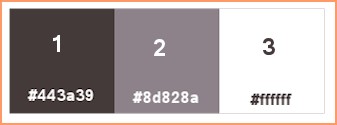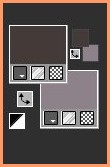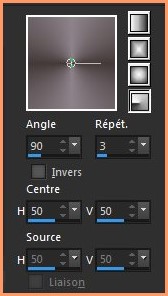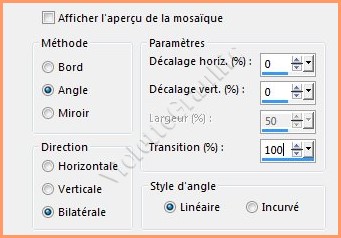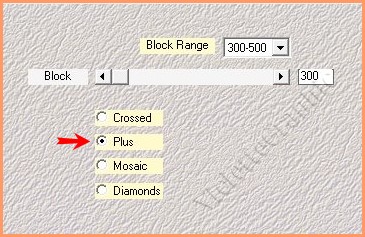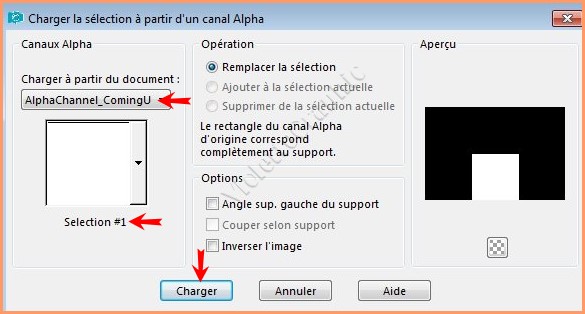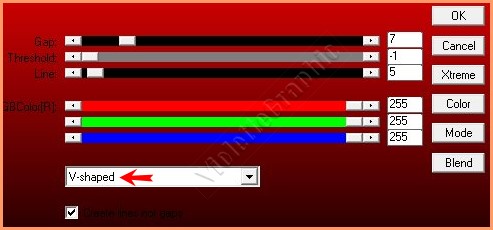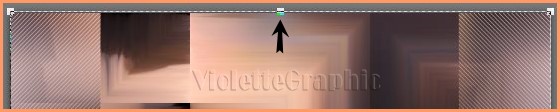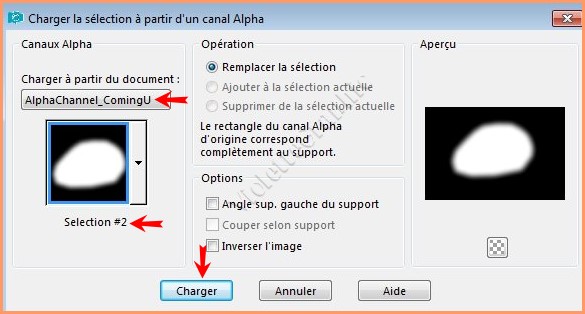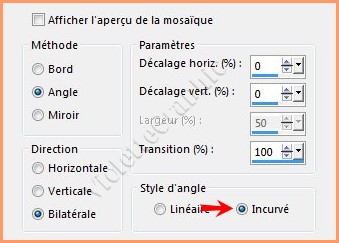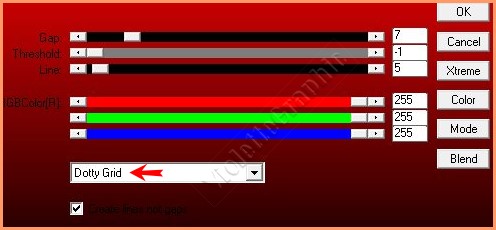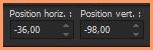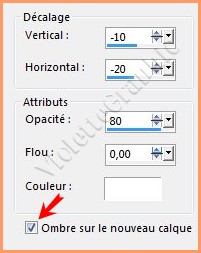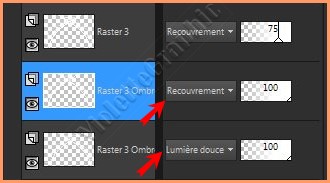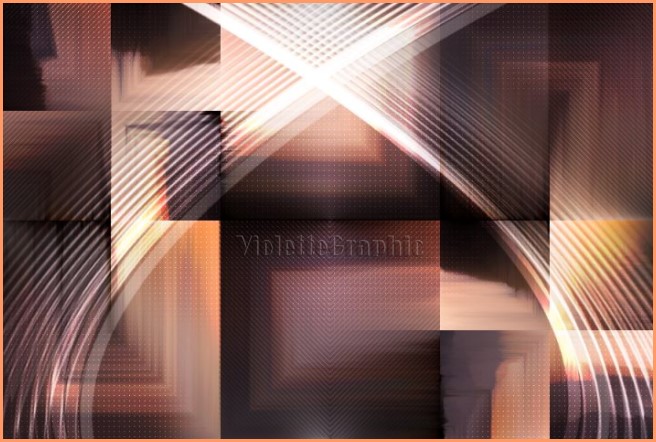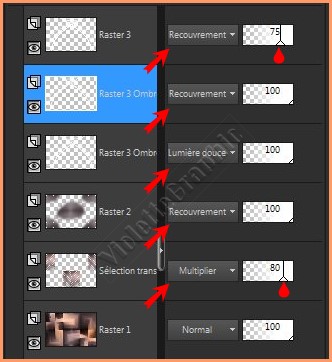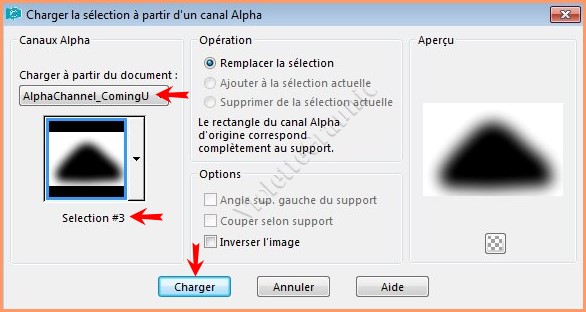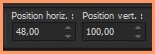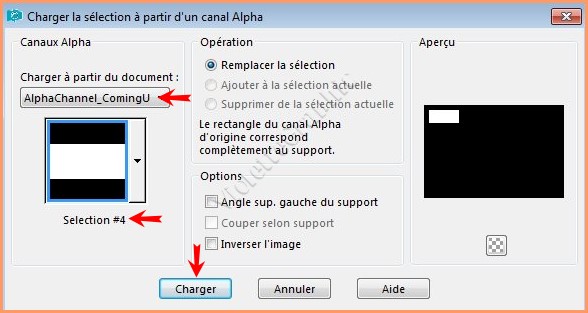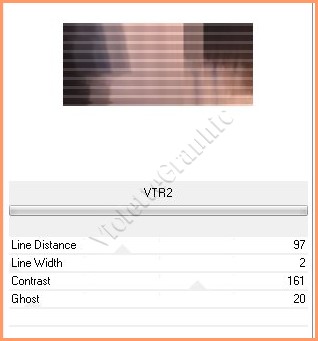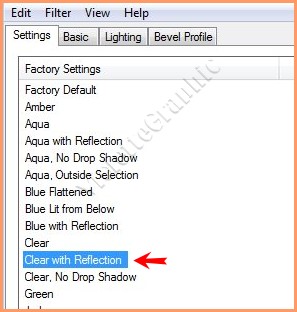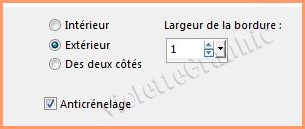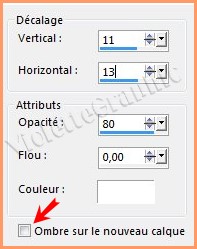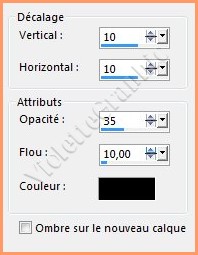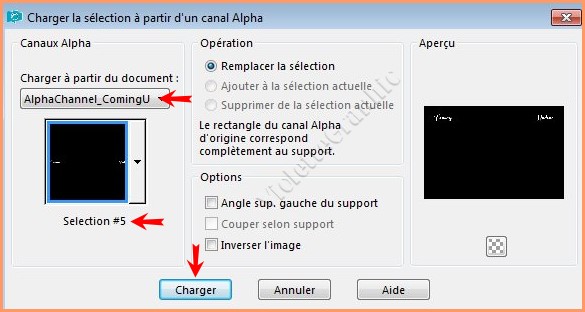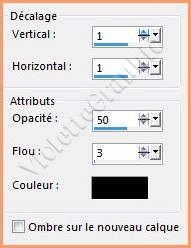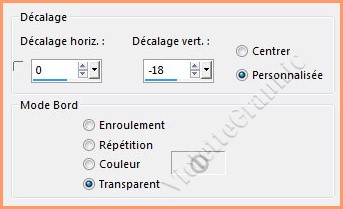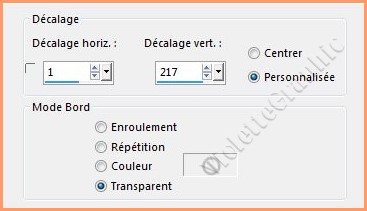|
Les Tutoriels Traduits de Narah avec son aimable autorisation *** Merci Narah de m'avoir accordé cette autorisation *** Ces
traductions m'appartiennent *** *** Coming Undone *** Ce tutoriel a été réalisé dans PSP X9 mais peut être effectué dans les autres versions PSP *** Matériel nécessaire pour effectuer ce tutoriel: Tubes : Tube calguisElegance20102015.pspimage Tube Narah_0718_SceneryMay2017.pspimage Tube Narah_Deco1.pspimage Tube Narah_Deco2_May2017.pspimage Masque : Narah_Mask_1141.jpg
Sélection :
AlphaChannel_ComingUndone_Narah.pspimage
Watermark_Narahs_Tutorials.pspimage ColorPalette_Coming Undone.png *** Filtres : ICIMedhi/Sorting Tiles AP Lignes/ Silverlining Pentacom/VTR2
Alien Skin Eye
Candy 5: Impact / Glass
*** Matériel : *** Les tubes sont offerts à usage personnel Vous n'avez pas la permission de placer ces tubes sur un autre site sans la permission du créateur ***
*** ** Ouvrir les tubes , les dupliquer et fermer les originauxVous pouvez utiliser vos autres couleurs Pensez à sauvegarder régulièrement votre travail Si vous utilisez d'autres tubes et d'autres couleurs, les modes de fusion et les opacités des calques peuvent varier **Palette de couleurs:
*** ** Placer en premier-plan la couleur 1 (#443a39) et en arrière-plan la couleur (2) #8d828a
1 - Ouvrir le fichier AlphaChannel_ComingUndone_Narah.pspimage Fenêtre/Dupliquer **Minimiser l'original **continuer sur la copie
2 - Dans la Palette de Style Configurer un dégradé radial/ angle: 90°/Répétitions : 3/Inverser non coché Centre: hor.=50/ vert.=50 Source: hor.=50/ vert.=50
Remplir votre image de dégradé
3 - Calques/Nouveau calque **Sélection/Sélectionner Tout **Activer le tube Narah_0718_SceneryMay2017.pspimage Edition/Copier/Edition/Coller dans la sélection Sélection/Ne rien sélectionner
4 - Effets/Effets d'image/Mosaïque sans jointure réglages suivant:
5 - Effets/Medhi/Sorting Tiles réglages suivants :
Mode de fusion: Lumière dure Calques/Fusionner le calque du dessous
6 - Sélection/Charger/Enregistrer une sélection/charger à partir Canal AlphaCharger la sélection 01
Sélection/Transformer la sélection en calque Garder sélectionné
** Réglages/Flou/Flou gaussien : rayon : 20
7 - Effets/AP Lignes/ Silverlining /V-shaped réglages suivants :
Sélections / Ne rien sélectionner
** Effets/Effets d'image/Mosaïque sans jointure réglages du n°4
8 - A l'aide de l'outil sélecteur diminuer la largeur Monter le calque jusqu'en haut
Touche "A" pour désélectionner Mode de fusion: Multiplier Opacité à 80%
9 - Calques/Nouveau calque Sélection/Charger/Enregistrer une sélection/charger à partir Canal Alpha Charger la sélection 02
Remplir de dégradé du N°2 Sélections / Ne rien sélectionner ** Réglages/Flou/Flou gaussien : rayon : 20 ** Effets/Effets d'image/Mosaïque sans jointure réglages
10 - Effets/AP Lignes/ Silverlining /V-shaped réglages suivants :
Mode de fusion: Recouvrement
11 - Activer le tube Narah_Deco1.pspimage Edition/Copier/Edition/Coller comme nouveau calque **Activer l'outil sélecteur placer ces réglages:
Touche "A" pour désélectionner
**Calques/Dupliquer **Image/Miroir/Miroir horizontal
Calques/Fusionner le
calque du dessous **Image/Miroir/Miroir vertical Mode de fusion: Recouvrement Opacité à 75%
**Effets/Effets
3D/Ombre Portée
case ombre sur le nouveau calque cochée
12 - Activer le calque supérieur Effets/Effets 3D/Ombre Portée : -10/-20/80/0/couleur #ffffffcase ombre sur le nouveau calque cochée
Mode de fusion des calques des ombres portées :
Résultat:
13 - Activer le calque 2 Remplir de couleur #ffffff
** Activer le masque Narah_Mask_1141.jpg Calques/Nouveau calque de masque/à partir d'une image/Ajout d'un masque à partir d'une image sélectionner le masque Narah_Mask_1141.jpg
**cocher luminance d'origine **Dans la Palette des calques **Dupliquer le calque du masque clic droit sur le calque groupe /Fusionner le groupe
14 - Calques/Dupliquer Image/Miroir/Miroir horizontal Opacité du calque à 50% **Calques/Fusionner le calque du dessous
15 - Rester sur le calque Groupe_Raster 4 ** Activer le tube Narah_0718_SceneryMay2017.pspimage**Edition/Copier/Edition/Coller comme nouveau calque
Sélection/Charger/Enregistrer une sélection/charger à partir Canal Alpha Charger la sélection 03
**Appuyer sur la touche "Suppr" x 2 fois Sélection/Ne rien sélectionner
**Activer l'outil sélecteur placer ces réglages:
Touche "A" pour désélectionner 16 - Activer le calque 1 Sélection/Charger/Enregistrer une sélection/charger à partir Canal Alpha Charger la sélection 04
**Calques/Transformer le calque d'arrière-plan **Calques/Réorganiser/Placer en haut de la pile
17 - Effets/Pentacom/VTR2 réglages suivants :
**Sélection/modifier/Contracter de 10 pixels
**Effets/Alien Skin Eye Candy 5 /Glass/Clear with Reflection
Sélection/Modifier/Sélectionner les bords de la sélection réglages suivants:
Remplir la couleur #ffffff Sélection/Ne rien sélectionner
18 - Effets/Effets 3D/Ombre Portée : 11/13/80/0/couleur #ffffff
**Effets/Effets de réflexion/Miroir Rotatif réglages suivants :
** Effets/Effets 3D/Ombre Portée : 10/10/35/10/couleur #000000
19 - Calques/Nouveau calque Sélection/Charger/Enregistrer une sélection/charger à partir Canal Alpha Charger la sélection 05
Remplir la couleur #ffffff Sélection/Ne rien sélectionner ** Effets/Effets 3D/Ombre Portée : 1/1/50/1/couleur #000000
20 - Calques/Fusionner les calques visibles** Activer le tube calguisElegance20102015.pspimageImage/Redimensionner à 78%/décocher " Redimensionner tous les calques"
**Effets / Effets d'image / Décalage réglages suivants :
21 - Activer le tube Narah_Deco2_May2017.pspimage **Effets / Effets d'image / Décalage réglages suivants :
22 - Image/Ajouter des bordures : 1 pixel couleur #443a39 **Image/Ajouter des bordures : 10 pixels couleur #ffffff **Image/Ajouter des bordures : 1 pixel couleur #443a39 **Image/Ajouter des bordures : 30 pixels couleur #ffffff
23 - Placer le copyright de Narah ** Placer votre signature 24 - Calques/Fusionner Tout 25 - Exporter en JPEG Optimisé
*** *** Traductions ©Violette Année 2017 ***
|